Turinys
Jau dešimtmečius teigiama, kad spausdintinė žiniasklaida baigia išnykti, tačiau atrodo, kad to niekada nesulauksime. Turint tai omenyje, pravartu išmokti spausdintinio dizaino pagrindų ir sužinoti, kaip juos galima pritaikyti "InDesign" projektuose.
Kraujavimas yra vienas iš tų žargoninių terminų, kurie iš pradžių atrodo nesuprantami, bet iš tikrųjų yra labai paprasti, kai sužinote, kaip viskas veikia.
Pagrindinės išvados
- Atkarpa - tai sritis, kuri išeina už spausdinimo dokumento apipjaustymo dydžio ribų.
- Pramoninėse spausdinimo mašinose per dokumentų apipjaustymo procesą nuleidimai naudojami kaip esminė saugos atsarga.
- Atleidimus galima pridėti "InDesign" dokumento nustatymų lange.
- Šiaurės Amerikoje įprastas nukritimo dydis yra 0,125 colio / 3 mm kiekvienoje paraštėje.
Kas yra kraujavimas?
Atleidimas (dar vadinamas atleidžiama sritimi) tęsiasi už galutinių dokumento apipjaustymo matmenų, kad būtų užtikrinta, jog atspausdintos spalvos tęstųsi iki pat apipjaustytų kraštų. Šis terminas taikomas visiems spausdintiniams dokumentams, ne tik sukurtiems naudojant "InDesign", todėl naudinga jį žinoti!
Pramoninio spausdinimo proceso metu dokumentai spausdinami ant didelių popieriaus lapų ir automatiškai apkarpomi iki galutinio dydžio, tačiau gali skirtis tiksli apipjaustymo ašmenų vieta, net ir atskiri egzemplioriai vienoje spaudos serijoje.

"InDesign" dokumento nukritimo sritis
Jei tokiu būdu spausdinsite dokumentą be nukritimo srities, dėl šių apipjaustymo padėties pokyčių galutinio dokumento kraštuose gali atsirasti siaurų nespausdinto popieriaus juostų.
Tai ne tik blaško dėmesį ir yra negražu, bet ir atrodo aplaidžiai bei neprofesionaliai, todėl siųsdami dokumentus į pramoninį spausdintuvą, visada nustatykite nukritimo sritį. !
Kada "InDesign" naudoti nuleidimus
Dabar, kai jau supratote, kas yra kraujavimas, apžvelkime, kada jį reikia naudoti.
Kai savo dizaine turite paveikslėlį, grafiką ar spalvotą foną, kurį norite išplėsti iki pat dokumento kraštų, reikia nustatyti nukritimo sritį, kad spausdinant ir apipjaustant nebūtų klaidų.
Jei dokumentas yra vieno lapo be įrišimų, kiekvienai paraštės daliai turėtumėte nustatyti nuoseklų nukritimą.
Tačiau jei dirbate su įrištu dokumentu, pvz., knyga ar žurnalu, kuriame yra priešais esančių puslapių, dar vadinamų maketavimo sklaidomis, vidinis kiekvieno puslapio kraštas bus paslėptas dėl įrišimo, todėl nereikėtų konfigūruoti nuleidžiamosios srities.
Jei nesate tikri, kokius nukritimo nustatymus naudoti specializuotam projektui, prieš baigdami maketuoti visada patartina pasikonsultuoti su spaustuvės darbuotojais.
Kaip "InDesign" pridėti nuleidžiamąją sritį
Tikrasis nukritimo pridėjimo procesas "InDesign" programoje yra gana paprastas. Kurdami naują "InDesign" dokumentą galite nustatyti visus dokumento parametrus, įskaitant dydį, puslapių skaičių, paraštes ir kitus parametrus, įskaitant nukritimą.
Norėdami pradėti, atidarykite Failas meniu pasirinkite Naujas submeniu ir spustelėkite Dokumentas . Taip pat galite naudoti klaviatūros spartųjį klavišą Komanda + N (naudoti Ctrl + N jei naudojate "InDesign" kompiuteryje).
Į Naujas dokumentas langą, raskite skyrių su užrašu Kraujo nuleidimas ir šliužas (jums turi patikti šie spaudos terminai, ar ne?).

Spustelėkite pavadinimą, kad išplėstumėte skyrių, ir galėsite įvesti pasirinktinius naujojo "InDesign" dokumento nukritimo nustatymus.
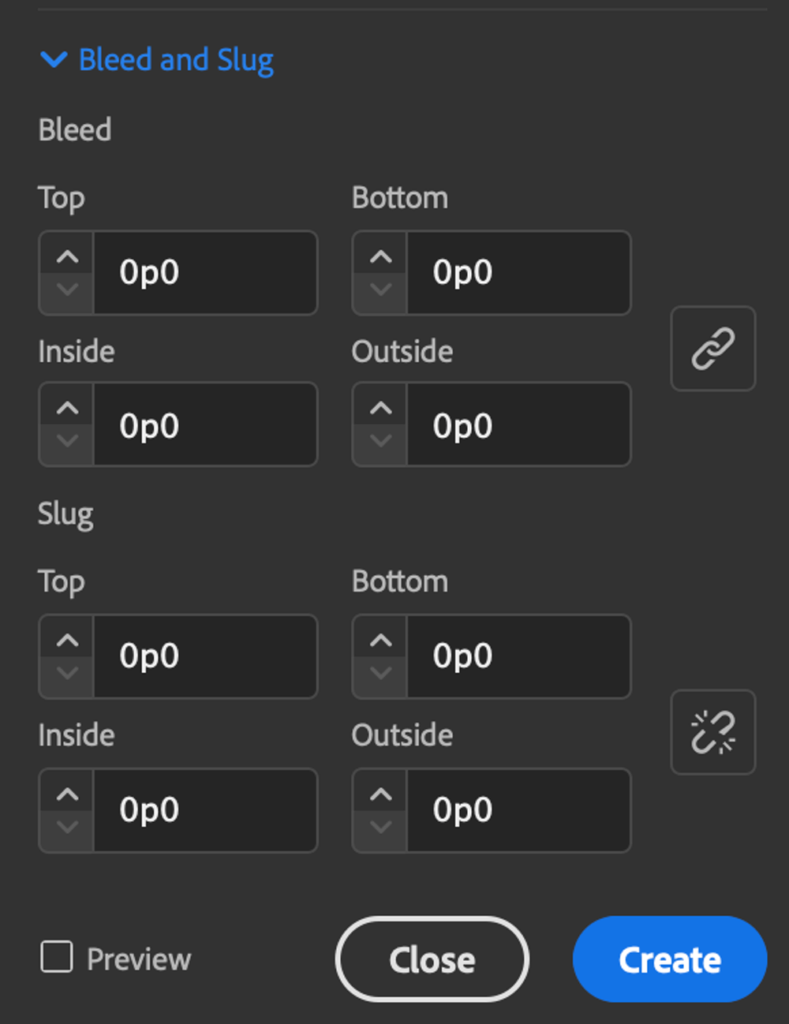
Pagal numatytuosius nustatymus "InDesign" yra sukonfigūruota naudoti taškus ir pikus kaip matavimo vienetus, tačiau galite įvesti nuleidžiamosios srities dydį bet kuriuo norimu vienetu ir "InDesign" jį automatiškai konvertuos.

Jei norite įvesti standartinį Šiaurės Amerikos spaudai taikomą nukritimo dydį, galite įvesti 0,125" reikšmę (simbolis " reiškia colį) ir, kai tik spustelėsite bet kurią kitą lango vietą, "InDesign" ją konvertuos į pikus ir taškus.

Jei kuriate susietą dokumentą, turite spustelėti grandininės nuorodos piktogramą, kad atšauktumėte keturias nukritimo vertes ir įvestumėte vertę 0 surišimo kraštui, kuris paprastai yra Viduje nustatymas.
Spustelėkite Sukurti ir pamatysite tuščią dokumentą su specialiu raudonu kontūru, nurodančiu nukritimo srities dydį ir padėtį.

Baltas plotas reiškia galutinį dokumento dydį, bet Atminkite: fonai, vaizdai ir grafika turi būti išdėstyti taip, kad viršytų apipjaustymo dydį iki pat nukritimo srities krašto. pažymėta raudonu kontūru.
Atleidimo srities pridėjimas prie esamo "InDesign" dokumento
Jei jau sukūrėte "InDesign" dokumentą ir praleidote nukritimo konfigūravimo veiksmą arba norite pakeisti nukritimo dydį jau sukūrę naują dokumentą, tai padaryti taip pat paprasta.
Atidarykite Failas meniu ir pasirinkite Dokumentų sąranka .

Spustelėkite rodyklę šalia Kraujo nuleidimas ir šliužas išskleisti tą skyrių ir galėsite įvesti naujas nukritimo vertes.
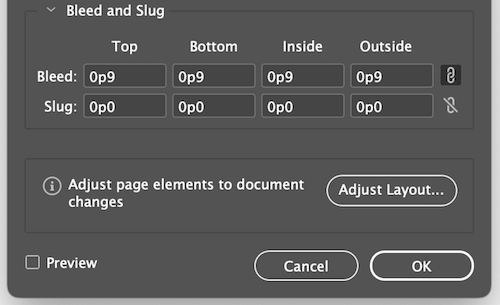
Štai ir viskas!
"InDesign" dokumento eksportavimas su perleidimais
Daugeliu atvejų tinkamai sukonfigūravus nukritimo nustatymus "InDesign" dokumento nustatymuose bus užtikrinta, kad į visus eksportuojamus PDF failus taip pat bus įtraukti visi nukritimo matmenys ir informacija.
Jei iš "InDesign" eksportuojamame PDF faile nerodoma nukritimo sritis, atidžiau peržiūrėkite eksporto proceso nustatymus.
Į Eksportuoti "Adobe PDF langą, kairiajame lange pasirinkite skyrių.

Patikrinkite, ar langelyje, pažymėtame Naudokite dokumento nukritimo nustatymus pažymėta, arba galite ją panaikinti ir įvesti pasirinktinius nukritimo matmenis, kurie bus taikomi tik eksportuotam PDF failui, nekeičiant pradinio "InDesign" failo nustatymų.
Baigiamasis žodis
Tai beveik viskas, ką reikia žinoti apie tai, kas yra nukritimai, kaip jie veikia spausdinimo procese ir kaip tinkamai naudoti nukritimus "InDesign" programoje. Nepamirškite, kad visada pravartu palaikyti gerus darbo santykius su spaustuvės darbuotojais, kurie atsakingi už skaitmeninių dizainų pavertimą spausdintine realybe, nes jie gali būti neįkainojamas šaltinis!
Laimingo spausdinimo!

